手机故障时如何实现投屏到笔记本?
7
2025-04-02
在如今这个信息时代,笔记本电脑已经成为我们日常工作和生活中不可或缺的工具。随着技术的发展,笔记本的性能越来越强,智慧内存的出现,进一步提升了用户体验。智慧内存,也被称作智能内存或者可扩展内存技术,它能够在系统内存不足时,通过利用闲置的存储空间来扩展内存,从而提升系统的响应速度和运行效率。笔记本智慧内存设置方法是什么呢?接下来,我们将从多个角度来详细解读智慧内存的设置过程。
智慧内存工作原理
智慧内存是笔记本电脑中的一种内存扩展技术,它通过软件算法动态地将部分硬盘或SSD的空间用作虚拟内存。当物理内存不足以应对当前程序的内存需求时,操作系统会将部分内存数据转移到硬盘上的特定区域,即所谓的页面文件。通过这种方式,智慧内存能够在一定程度上缓解物理内存不足的状况。
智慧内存的优势
相比传统的虚拟内存设置,智慧内存技术的优势在于响应速度更快,能有效减少程序加载的时间,特别是在运行大型应用或游戏时,效果尤为明显。同时,智慧内存能在一定程度上延长笔记本的电池续航时间,因为它减少了对硬盘的频繁读写,从而降低了能耗。

检查笔记本是否支持智慧内存
并非所有的笔记本都支持智慧内存技术,因此在设置前,需要确认自己的设备是否具备这一功能。这通常需要查看笔记本的硬件规格或访问制造商的官方网站了解是否支持智慧内存。
确认系统兼容性
智慧内存技术对于操作系统的版本有一定的要求,比如Windows10和更新的操作系统版本通常提供了更好的支持。确保你的笔记本操作系统是最新的,以便能够使用智慧内存功能。
启用智慧内存
在满足上述两个条件后,您就可以尝试启用智慧内存。以下是通过Windows10系统启用智慧内存的步骤:
1.在Windows10搜索框中输入“系统信息”并打开它。
2.在系统信息界面中,选择“高级系统设置”。
3.在系统属性窗口中,找到“高级”标签页,然后点击“性能”下的“设置”按钮。
4.在性能选项窗口中,再次点击“高级”标签页,然后在“虚拟内存”区域选择“更改”。
5.取消勾选“自动管理所有驱动器的分页文件大小”。
6.选择系统盘(通常为C盘),然后选择“自定义大小”,在“初始大小”和“最大大小”处输入适当的数值。初始大小一般设置为物理内存的1.5倍左右,最大大小设置为3倍。
7.点击“设置”后,系统会提示你重启计算机。保存所有工作后重启电脑。
调整智慧内存设置
根据自己的需求,您可以在系统运行一段时间后,根据性能监控工具的反馈,调整虚拟内存的大小。如果系统频繁进行硬盘到内存的数据交换,可以考虑增大虚拟内存的容量;如果硬盘空间紧张,可以适当减小虚拟内存的大小。

问题:智慧内存设置后系统运行慢
解决方法:重新调整虚拟内存的大小,或检查是否有其他程序占用了大量内存资源。确保你的笔记本电脑是最新配置,避免软件冲突。
问题:智慧内存对硬盘有损害吗?
解决方法:智慧内存会使用硬盘空间,但如果按照推荐值适当设置,其对硬盘的损害是可忽略的。不过,建议定期检查硬盘健康状况,避免意外损坏。
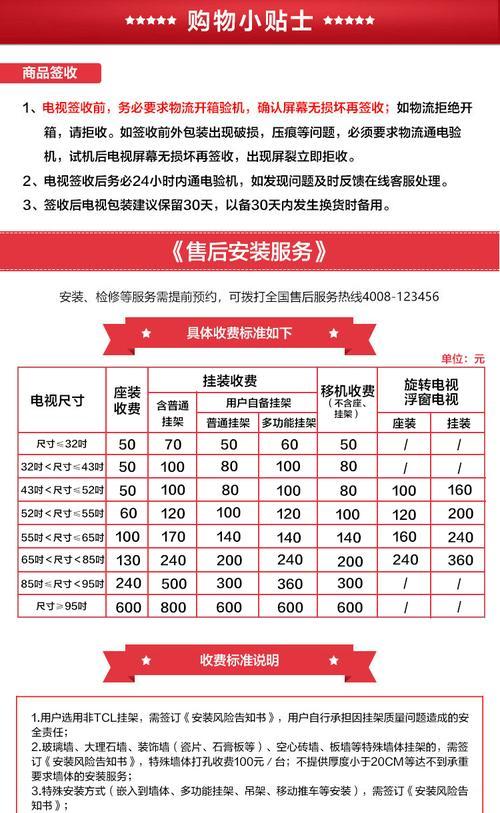
通过以上步骤,我们可以看到设置笔记本智慧内存并不复杂。但需注意的是,智慧内存技术并不能完全替代物理内存,它只是在物理内存不足的情况下提供一种辅助方案。保持物理内存的充足,定期清理后台运行的程序,才是确保笔记本电脑流畅运行的根本。对于初学者而言,通过以上指导,相信您已经能够轻松地对笔记本进行智慧内存的设置,以提升您的使用体验。
版权声明:本文内容由互联网用户自发贡献,该文观点仅代表作者本人。本站仅提供信息存储空间服务,不拥有所有权,不承担相关法律责任。如发现本站有涉嫌抄袭侵权/违法违规的内容, 请发送邮件至 3561739510@qq.com 举报,一经查实,本站将立刻删除。